
با این حال، هنگامی که رمزنگاری از BitLocker برای پارتیشن سیستم از هارد دیسک را فعال کنید، بسیاری از کاربران یک پیام است که "این دستگاه می توانید یک ماژول پلاتفرم قابل اطمینان (TPM) استفاده نمی روبرو می شوند. مدیر باید پارامتر برای فعال کردن استفاده از BitLocker بدون TPM سازگار است. " درباره چگونگی انجام این کار و رمزگذاری دیسک سیستم با استفاده از BitLocker را بدون TPM و خواهد شد در این آموزش کوتاه مدت بحث شده است. همچنین ببینید: چگونه برای قرار دادن یک رمز عبور برای یک درایو فلش USB استفاده از BitLocker.
مختصر مرجع: TPM - ماژول های سخت افزاری رمزنگاری خاص استفاده می شود برای انجام وظایف رمزگذاری را می توان به مادربرد یکپارچه و یا اتصال به آن. توجه داشته باشید: اگر کامپیوتر یا لپ تاپ خود را با یک ماژول TPM مجهز، و شما در پیام مشخص را ببینید، ممکن است این معنی است که برای برخی از دلیل TPM غیر فعال به BIOS و یا مقدار دهی اولیه در ویندوز (مطبوعات کلیدهای Win + R را نمی باشد و TPM.MSC را وارد کنید کنترل ماژول).
اجازه از BitLocker بدون TPM سازگار در ویندوز 10 آخرین نسخه
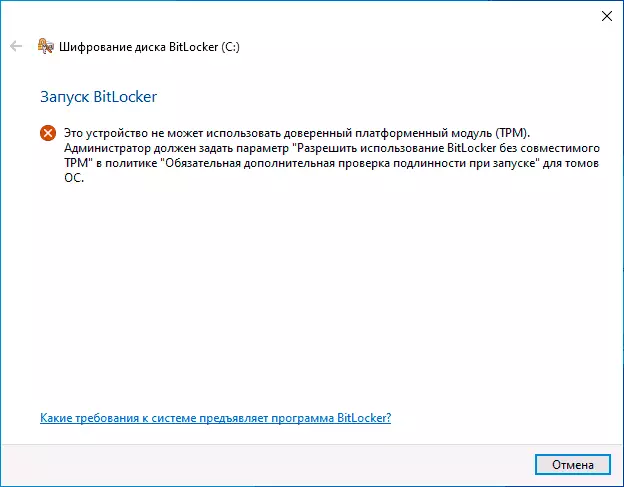
در آخرین نسخه از ویندوز 10 (1903 مه 2019 به روز رسانی)، محل سیاست مسئول برای استفاده از BitLocker برای رمزگذاری پارتیشن سیستم دیسک بدون ماژول TPM را تغییر داده است تا حدودی (برای نسخه های قبلی در محل در بخش بعدی توضیح ).
برای فعال کردن رمزگذاری BitLlocker بدون TPM در نسخه جدید از سیستم عامل، انجام مراحل زیر است:
- کلید Win + R را روی صفحه کلید فشار دهید، Gpedit.msc را وارد کنید و Enter را فشار دهید.
- ویرایشگر سیاست گروه محلی باز می شود. برو به: تنظیمات کامپیوتر - قالب اداری - اجزاء ویندوز - از BitLocker رمزگذاری روی دیسک - دیسک های عامل سیستم.
- در پنجره سمت راست از محلی ویرایشگر سیاست گروه، پیدا کردن "این تنظیم سیاست اجازه می دهد تا شما را به پیکربندی مورد نیاز اعتبار اضافی در هنگام راه اندازی" و با دوبار کلیک بر روی آن. لطفا توجه داشته باشید که لیست دارای دو پارامتر است با همین نام، ما باید که بدون تعیین ویندوز سرور.
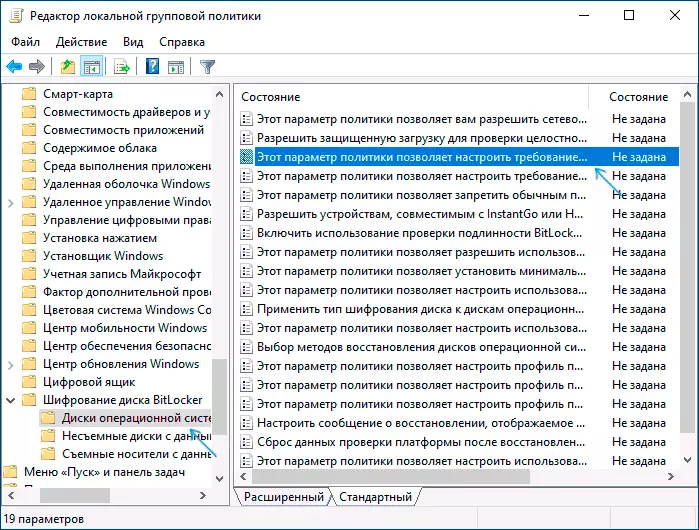
- در پنجره ای که باز می شود، را انتخاب کنید "فعال" و مطمئن شوید که "اجازه استفاده از BitLocker بدون TPM سازگار روشن است". تنظیمات را اعمال کنید.
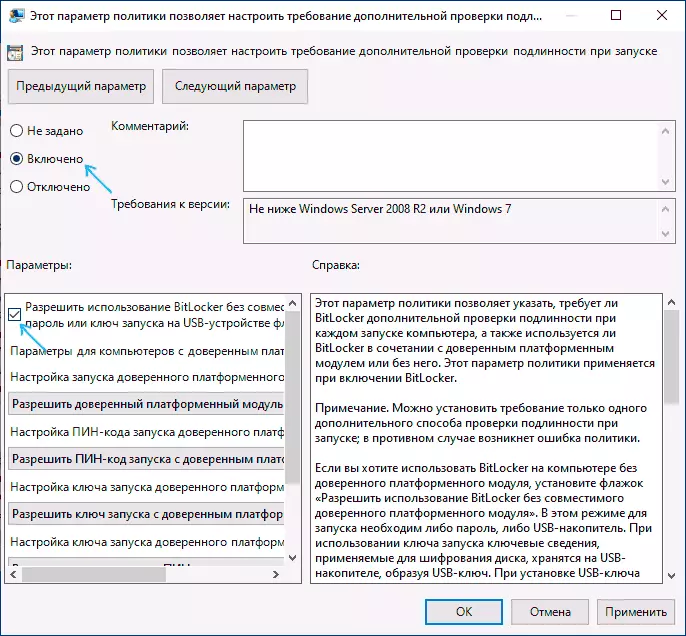
در این فرآیند تکمیل شده است و در حال حاضر شما می توانید رمزگذاری BitLocker برای ویندوز 10 سیستم پارتیشن دیسک را فعال کنید.
این اجازه همان شما می توانید فعال و با استفاده از ویرایشگر رجیستری است: برای این کار، در HKEY_LOCAL_MACHINE \ SOFTWARE \ بخش مایکروسافت \ پنج سیاست های \، ایجاد یک پارامتر DWORD را با نام EnableBDewithnotpm و آن را به 1 تنظیم شده است.
اجازه به استفاده از BitLocker بدون TPM سازگار در ویندوز 10، 8 و ویندوز 7
به منظور احتمالا رمزگذاری دیسک سیستم با استفاده از BitLocker را بدون TPM، کافی است برای تغییر یک پارامتر واحد در ویندوز گروه محلی تدوین سیاست.
- فشار کلید Win + R را و وارد gpedit.msc را برای شروع ویرایشگر سیاست گروه محلی است.
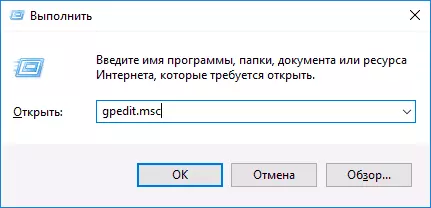
- باز کردن بخش (پوشه در سمت چپ): پیکربندی کامپیوتر - قالب اداری - ویندوز قطعات - این تنظیم سیاست اجازه می دهد شما را به انتخاب از BitLocker رمزگذاری روی دیسک - عامل دیسک سیستم.
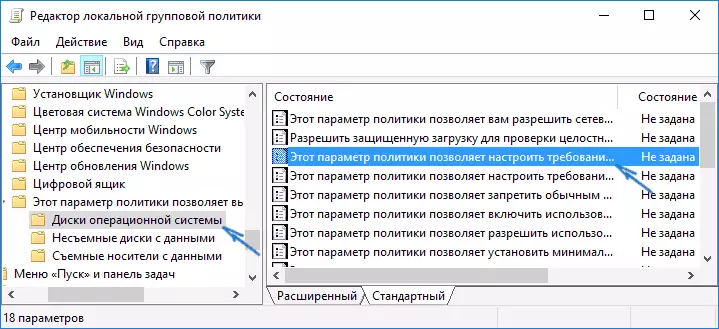
- در سمت راست، بر روی "این تنظیم سیاست اجازه می دهد تا شما را به پیکربندی نیاز به احراز هویت اضافی در هنگام شروع.
- در پنجره ای که باز می شود، مجموعه ای "فعال"، و همچنین مطمئن شوید که "اجازه BitLocker روی ماژول پلاتفرم مطمئن و سازگار است" (تصویر را ببینید).
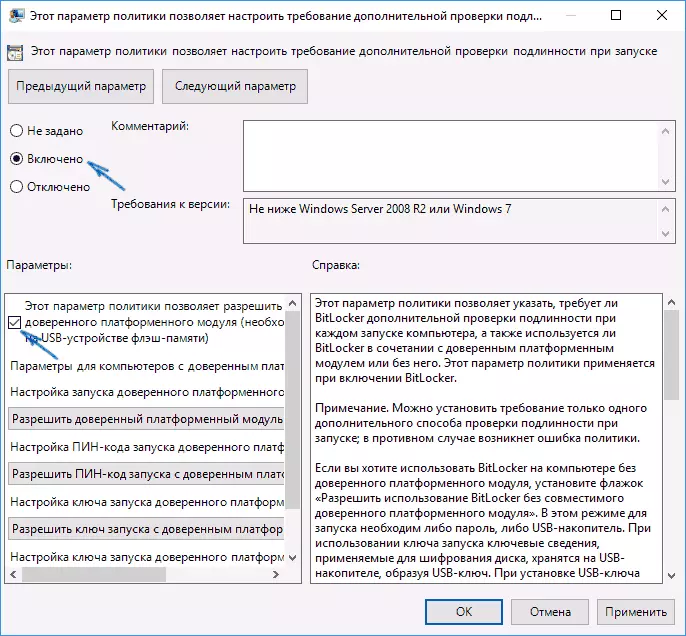
- تغییرات انجام شده را اعمال کنید.
پس از آن، شما می توانید رمزگذاری دیسک بدون پیغام خطا استفاده: فقط دیسک سیستم را انتخاب کنید در اکسپلورر، با کلیک سمت راست ماوس بر روی آن و "فعال سازی BitLocker" منوی زمینه، به دنبال دستورالعمل از جادوگر رمزگذاری را انتخاب کنید. این نیز می تواند در "کنترل پنل" انجام شود - "رمز گذاری روی دیسک از BitLocker".
شما هم می توانید یک رمز عبور برای دسترسی به یک دیسک رمزگذاری شده، و یا ایجاد یک دستگاه USB (فلش درایو USB) است که به عنوان یک کلید اصلی استفاده میشود.
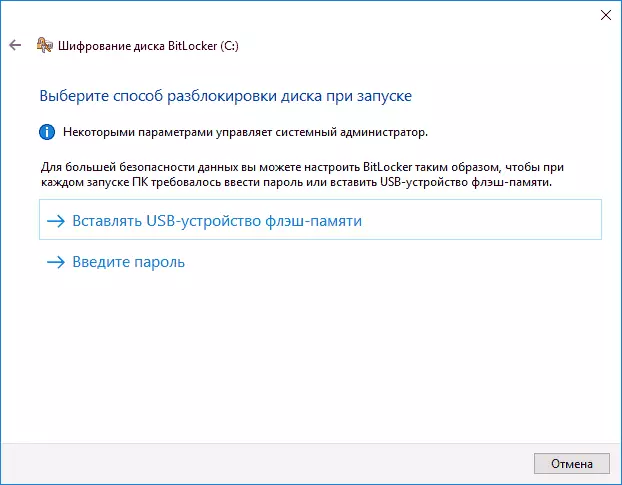
توجه: در رمزگذاری دیسک در ویندوز 10 و 8، از شما خواسته خواهد شد برای ذخیره اطلاعات برای رمزگشایی از جمله در حساب مایکروسافت خود را. اگر آن را به درستی توسط شما پیکربندی شده است، توصیه من این را به انجام - در تجربه خود را از استفاده از BitLocker، دسترسی به کد دسترسی به دیسک از حساب در صورت بروز مشکلات ممکن است تنها راه برای از دست دادن اطلاعات خود را.
